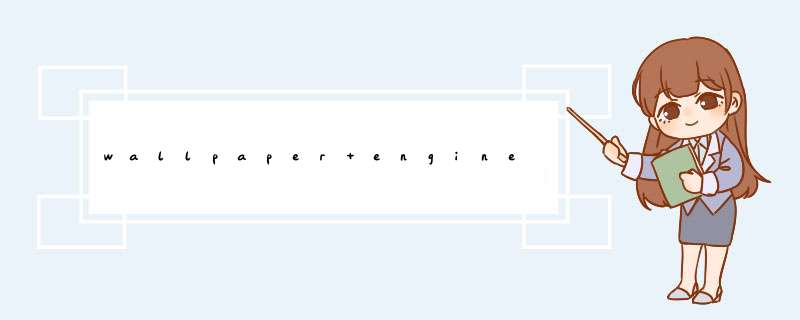
首先,打开Wallpaper Engine软件,并点击界面左下角的“壁纸编辑器”选项。
在编辑器界面中,选择“使用模板”选项,进入模板设置界面。
在模板设置界面中,输入项目的名称,并选择“2D Scene”选项,选择后点击下方的“确认”按钮。
然后,我们会来到壁纸的编辑界面,点击左上角的“文件”选项卡,并选择“打开”选项打开一个自己想要编辑的壁纸。
打开壁纸以后,我们需要点击界面中的“添加组件”按钮,进入组件添加界面。
在组件添加界面中,选择“时间”选项,并选择“确认”按钮。
接着,我们会在壁纸中看到时间的设置坐标轴,我们可以拖动坐标轴对时间的大小进行缩放,并且可以对时间的位置进行更改。
同时,我们也可以在右侧的属性面板中对时间的“颜色”、“不透明度”等参数进行更改。
最后,我们更改以后,可以点击上方的调试按钮进行壁纸的调试,最终添加时间的壁纸效果如下图所示。
我的世界混凝土合成的方法如下:
工具/原料:华硕天选FA506IV,佰Windows10,我的世界117。度
1、首先要准备沙砾,沙子与任意颜色染料。
2、准备好后打开工作台,按照下图摆放就可以了。佰
3、两个混凝土放一起就会像染色黏土一样了衜。
注意:这里合成出的是混凝土粉末,想知要合成混凝土需要往粉末上浇水。只要沾到水就行了,衟水放哪边都可以。粉末还有沙子的特性,可以用刷沙机刷。
今天帮朋友创建了一个mc的服务器,但网上找到的教程基本都稀碎,没有一套完整的教程,所以写下这篇教程,希望对大家有帮助。首先说明一下并不是一定要用腾讯云,其他的也可以,这里只是用腾讯云做一个例子,Linux系统也一样,用Windows系统服务器也可以开服,而且比Linux要简单,我习惯用Linux开服主要是因为我对Linux系统后续 *** 作比较熟练,首推还是Windows开服。
使用本教程可以让你低成本开一个能容纳10+人不卡的小服,当然配置提升容纳人数就多了,卡的话花钱提配置就行。

运行条件:轻量应用服务器,WinSCP,putty,mc服务端

一、租一个服务器
点击腾讯云官网,618有活动可以免费租三个月,新客可以120块钱租一年的,我是去年有活动74块钱租了一年的,反正租了就行。这里只列出几个需要注意的点,其他的自己设置就可以。
活动的图
配置方面:2核4G的就可以,1核1G的便宜但也就差不多容纳三个人,视自己的情况和钱包的容量来选就可以。
地域:选离自己最近的,北上广地理位置离得越近延迟越小。
系统镜像:我这里选用的是CentOS76。
CentOS76
交完钱租完服务器,就可以配置服务器了。
成功租完的控制台(我这个是Windows的,差不多长这样就行)
二、配置服务器
下载WinSCP软件,打开后建议使用安全系数更高的密钥进行登录,可以直接 *** 作服务器后台, *** 作方式类似于Windows。
打开服务器控制台,选择左边的密钥按钮,点击创建密钥。
密钥创建界面
地域依然选择离自己地理位置最近的,创建新密钥对,密钥名称随便填。
点击创建后会d出一个下载框,下载一个1kb多的一个文件,这个就是密钥,切记妥善保管!
再次回到控制台,将密钥绑定到自己的服务器(实例)上,绑定完毕后服务器需要重启,等待一分钟即可。
打开WinSCP软件:
WinSCP登录界面
主机名输入自己服务器的公网ip地址(位于控制台左上角),用户名输入root,密码输入之前自己设置的。然后点击高级
高级界面
在密钥文件处绑定自己刚才下载的服务器密钥,WinSCP会将密钥文件转化成一个ppk文件,选中生成的ppk文件就可以。
登录过程
登录完毕后就可以更直观的 *** 作服务器后台了。
接下来要配置putty,putty登录这边遇到的问题可能会比较多,接下来我会详细说。
putty界面
最顺畅的情况:在Host Name输入自己的ip地址,Connection type选择SSH就可以,完成后在Saved Sessions输入一个配置名称,点击save保存就可以,选中自己的配置点击Open。
d出控制台
这个界面就是Linux控制台,第一次使用应该第一行是“Login as: ”,在这里输入root回车,就该输入密码了,Linux这里输入密码是看不到有多少位的,输入完点击回车。
登录成功界面
如果出现以上情况,那说明你登录成功了,接下来我列举几个我遇到过的问题。
出现 access define 的情况,首先在WinSCP中找到根目录下的这个文件,/etc/ssh/sshd_config,打开
文件位置
修改成下图这样就可以了,如果PermitRootLogin yes前面有#,要把#去掉。改完后重启服务器再尝试登录。如果再不行在控制台试试重置密码,再不行我就不知道了。
修改后
2提示no supported authentication methods available,讲上述文件的PasswordAuthentication no 改成 PasswordAuthentication yes 如果前面有#也记得消掉。
修改后
三、配置java环境
一般服务器刚租过来是没有java运行环境的,需要手动配置一下。
在控制台输入“rpm -qa | grep java”检测当前是否有java运行环境,下图里表示有环境,如果没有的话没有任何消息,直接下一步就可以。
检测当前是否有java环境(一般都没有)
下载java运行环境并安装,这里直接给出一个最泛用的jdk版本,输入以下指令“yum install java-180-openjdk-develx86_64”后回车
d出这个版本java,问是否安装,输入y点击回车过一会就安装好了。安装完毕后输入“java -version”,如果有消息d出说明已经安装成功了。
回到WinSCP,打开/etc/profile文件,在最下面加入:
JAVA_HOME=/usr/lib/jvm/java-180-openjdk-180322b06-1el7_9x86_64
JRE_HOME=$JAVA_HOME/jre
CLASS_PATH=:$JAVA_HOME/lib/dtjar:$JAVA_HOME/lib/toolsjar:$JRE_HOME/lib
PATH=$PATH:$JAVA_HOME/bin:$JRE_HOME/bin
export JAVA_HOME JRE_HOME CLASS_PATH PATH
添加字符
添加完毕后保存,重启一下服务器就可以了。
再添加一下Screen,这个功能能够保证腐竹在不开putty的情况下运行服务端,如果没有这个功能,只能打开putty的时候服务器才能进入。
在控制台输入“yum install screen -y”,就把screen安装好了,后面要用。
四、上传服务端
首先你需要在mcbbs上下载一个服务端,自己有服务端也可以,这里演示用纯净paper端1122版本来创建服务器。
推荐 >Wallpaper预览图加载慢可能有以下几个原因:
1 网络不稳定或者网速较慢。如果你使用的是互联网连接,则可能会因为网络太慢或者不稳定而导致加载缓慢。你可以尝试改用其他网络连接方式,或者尝试在网络更稳定的时间段进行使用。
2 电脑性能不佳。如果你的电脑性能较低,则可能会导致Wallpaper预览图加载缓慢。你可以尝试升级电脑硬件或者优化系统设置,以提高电脑性能。
3 应用程序出现问题。如果Wallpaper应用程序出现了问题,则可能会导致预览图加载缓慢或者无法加载。你可以尝试重新启动应用程序,或者卸载后重新安装应用程序。
4 服务器维护或者升级。有时候,Wallpaper的服务器可能需要维护或者进行升级。这时候你只能等待,直到服务器恢复正常后再进行使用。
如果以上方法均无法解决问题,建议你联系Wallpaper的客服或者管理员,详细说明问题,他们可以帮助你更好地解决问题。
我的世界**混凝土准备沙砾,沙子与任意颜色染料就可以做了。准备好后打开工作台,按照下图摆放就可以了。
注意,这里合成出的是混凝土粉末,想要合成混凝土我们需要往粉末上浇水。只要沾到水就行了,水放哪边都可以。粉末和混凝土的对比粉末还有沙子的特性,可以用刷沙机刷,两个混凝土方一起就会像染色黏土一样了。
游戏主题
我的世界着重于让玩家探索、交互并改变一个动态生成由许多1m大小的方块组成的世界。除了方块以外,环境中还包括动植物与物品。游戏的内容包括采集矿石,与敌对生物战斗,以及收集游戏中的各种资源来合成新的方块与工具。
开放的游戏模式允许玩家在各类多人服务器或单人地图中创造建筑物与艺术作品。其他内容包括用于逻辑运算与远程控制的红石电路、矿车及轨道,以及称之为下界的神秘世界。最终,可以选择前往一个叫做末路之地即末地的维度旅行,并击败末影龙。
欢迎分享,转载请注明来源:内存溢出

 微信扫一扫
微信扫一扫
 支付宝扫一扫
支付宝扫一扫
评论列表(0条)